Como aumentar/diminuir zoom no excel?
Ao trabalhar com dados no Excel, pode ser necessário examiná-los mais de perto ou talvez queira examinar um grande conjunto de dados na janela do Excel. Neste cenário, você precisa usar as opções Mais zoom e Menos zoom.
Neste tutorial, veremos ambas as opções de zoom em detalhes.
Etapas para aumentar e diminuir o zoom na faixa de opções
No Excel, você pode facilmente aumentar e diminuir o zoom da planilha usando a guia Exibir. Para fazer isso, siga as etapas abaixo.
- Primeiro, vá para a guia “Exibir” na faixa de opções e clique no grupo Zoom.
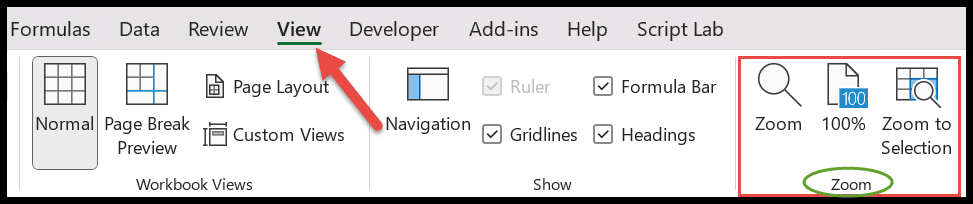
- Depois disso, clique em Zoom e abrirá a caixa de diálogo da planilha. Neste caso, você pode escolher qualquer opção de porcentagem existente ou selecionar a opção Personalizada para inserir a porcentagem desejada.
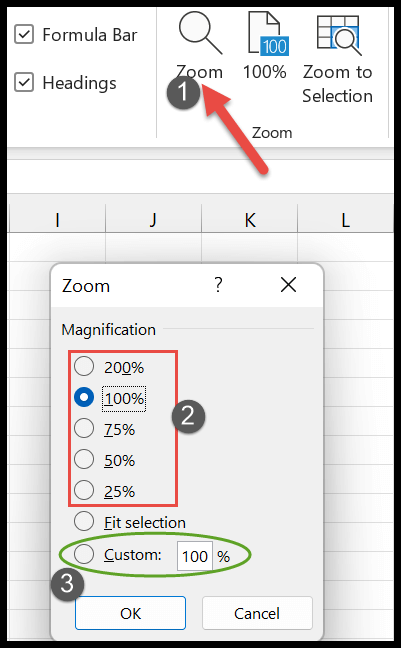
- Depois de selecionar a porcentagem, clique em OK para aplicá-la.
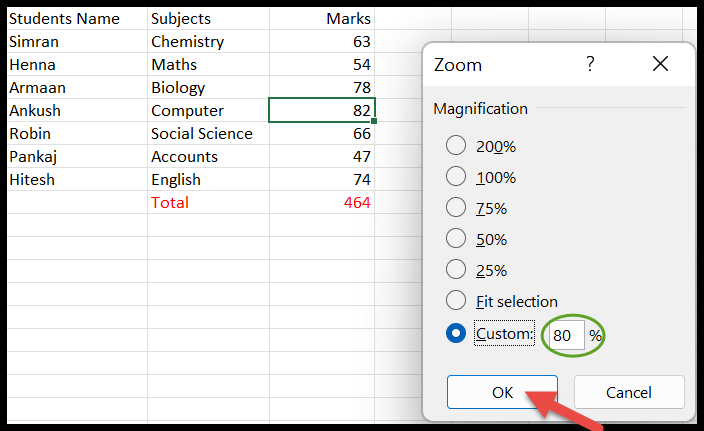
- A segunda opção é 100% , que ajuda você a ampliar sua planilha para 100% com apenas um clique.
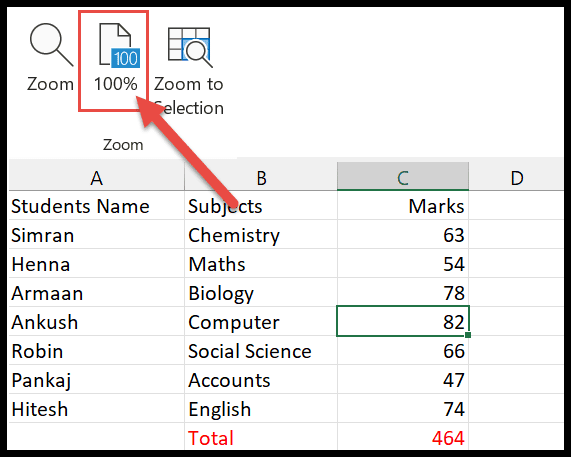
Zoom na seleção
No Excel, esta função é usada para ampliar a planilha porque o intervalo de células selecionado preenche toda a janela. Graças a isso, você pode focar facilmente em uma área específica da folha. Agora siga as etapas abaixo.
- Primeiro, selecione a célula ou intervalo de células que deseja focar.
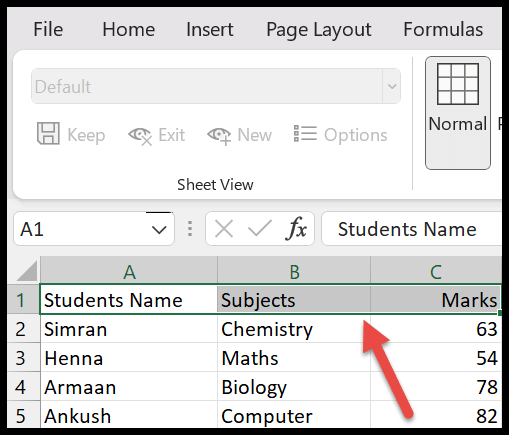
- Em seguida, clique na opção “Zoom to Selection” no grupo de zoom.
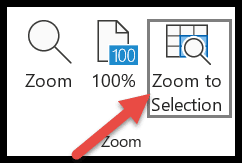
- Agora o intervalo de células selecionado cobrirá toda a janela e você pode ver isso na imagem a seguir.
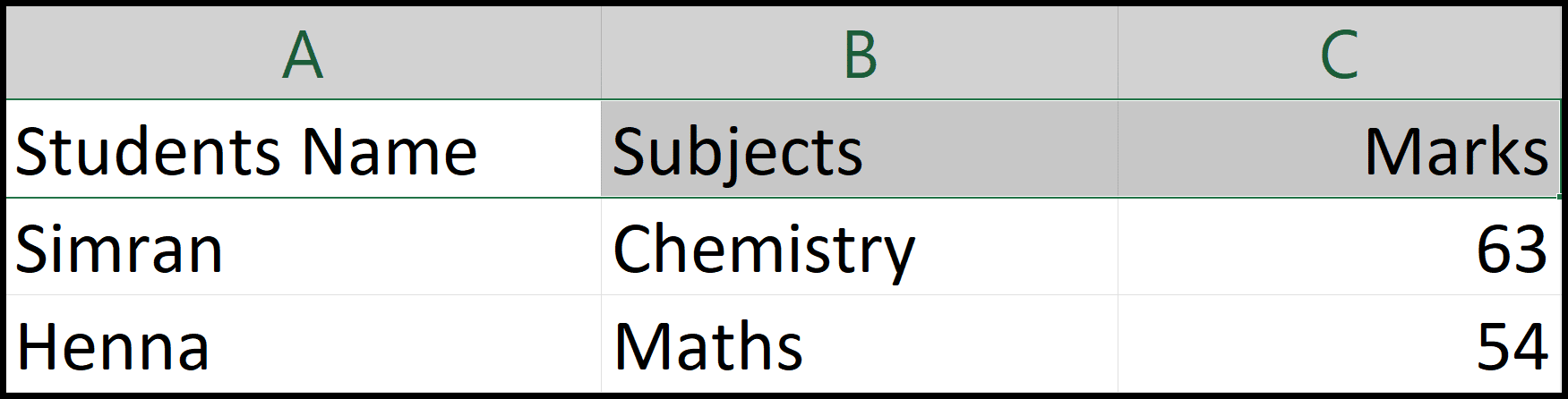
Aumente e diminua o zoom usando o mouse
Outro método para aumentar e diminuir o zoom é usar o mouse. Você simplesmente precisa manter pressionada a tecla CTRL no teclado e rolar a roda do mouse para frente para aumentar o zoom e para trás para diminuir o zoom na planilha do Excel.
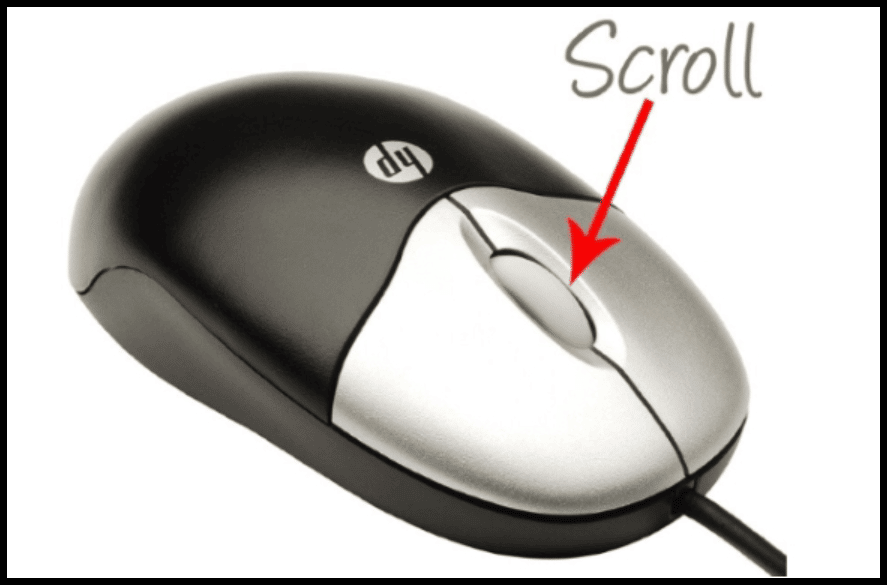
Ele permite aumentar ou diminuir em 15% com uma única rolagem.
Atalho de teclado para aumentar e diminuir o zoom
Aqui , fornecemos as teclas de atalho do teclado para aumentar e diminuir rapidamente o zoom na planilha. Agora as teclas de atalho são:
- Ampliar: CTRL + ALT ++
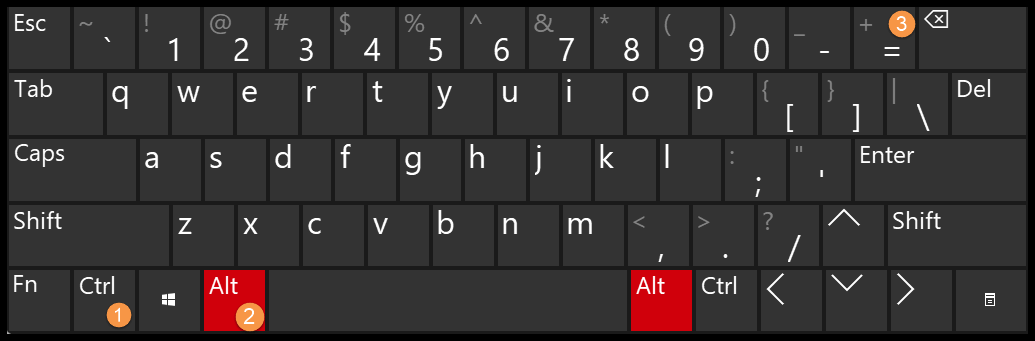
- Diminuir zoom: CTRL +
ALT+-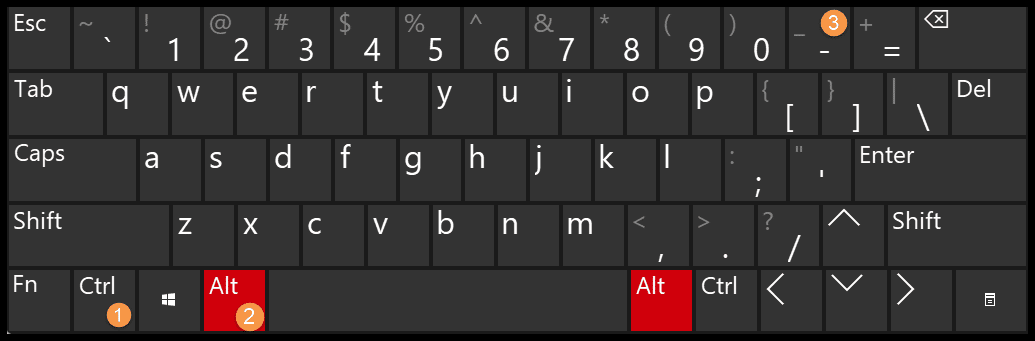
Aumentar e diminuir o zoom através do controle deslizante
Esta é a opção frequentemente usada pelos usuários do Excel e está visível no canto direito da barra de status .
- O controle deslizante de zoom possui (-) (+) essas duas teclas que podem ser usadas para “Diminuir zoom” e “Aumentar zoom”.
- Diminuir zoom é usado para reduzir o tamanho da planilha na qual você está trabalhando. Enquanto o Zoom-in ajuda você a observar os dados de perto.
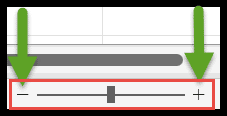
- Além disso, você também pode ajustar a visibilidade da página deslizando a tecla central de zoom para frente e para trás.
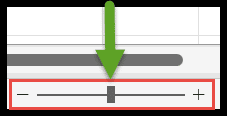
Nota: Aumenta ou diminui em (10%) quando você pressiona os botões de aumentar (-) ou diminuir o zoom (+).
Zoom por porcentagem
No Excel, a porcentagem de zoom também funciona da mesma forma que o controle deslizante de zoom. Ele pode ser visto próximo ao controle deslizante de zoom no lado esquerdo da barra de status .

Depois de clicar nele, uma caixa de diálogo de zoom será exibida e a partir daí você poderá definir a porcentagem de ampliação da planilha atual em que está trabalhando.
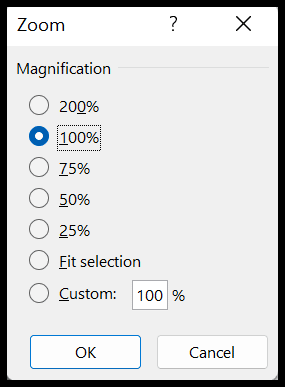
Aprendizado
- Depois de selecionar a opção de aumentar ou diminuir o zoom, o zoom aumentará e diminuirá apenas na planilha atual, e as outras planilhas permanecerão as mesmas.
- Se você deseja aumentar e diminuir o zoom em várias planilhas de uma vez. Para fazer isso, você deve primeiro selecionar todas as planilhas e depois usar o atalho de teclado para aumentar ou diminuir o zoom.